打包发布到原生平台
点击菜单栏的 项目 -> 构建发布,打开构建发布面板。
目前可以选择的原生平台包括 Android、iOS、HarmonyOS、Mac 和 Windows 四个。iOS、Mac 只在 macOS 电脑上才能选择,Windows 只在 Windows 电脑上才能选择。
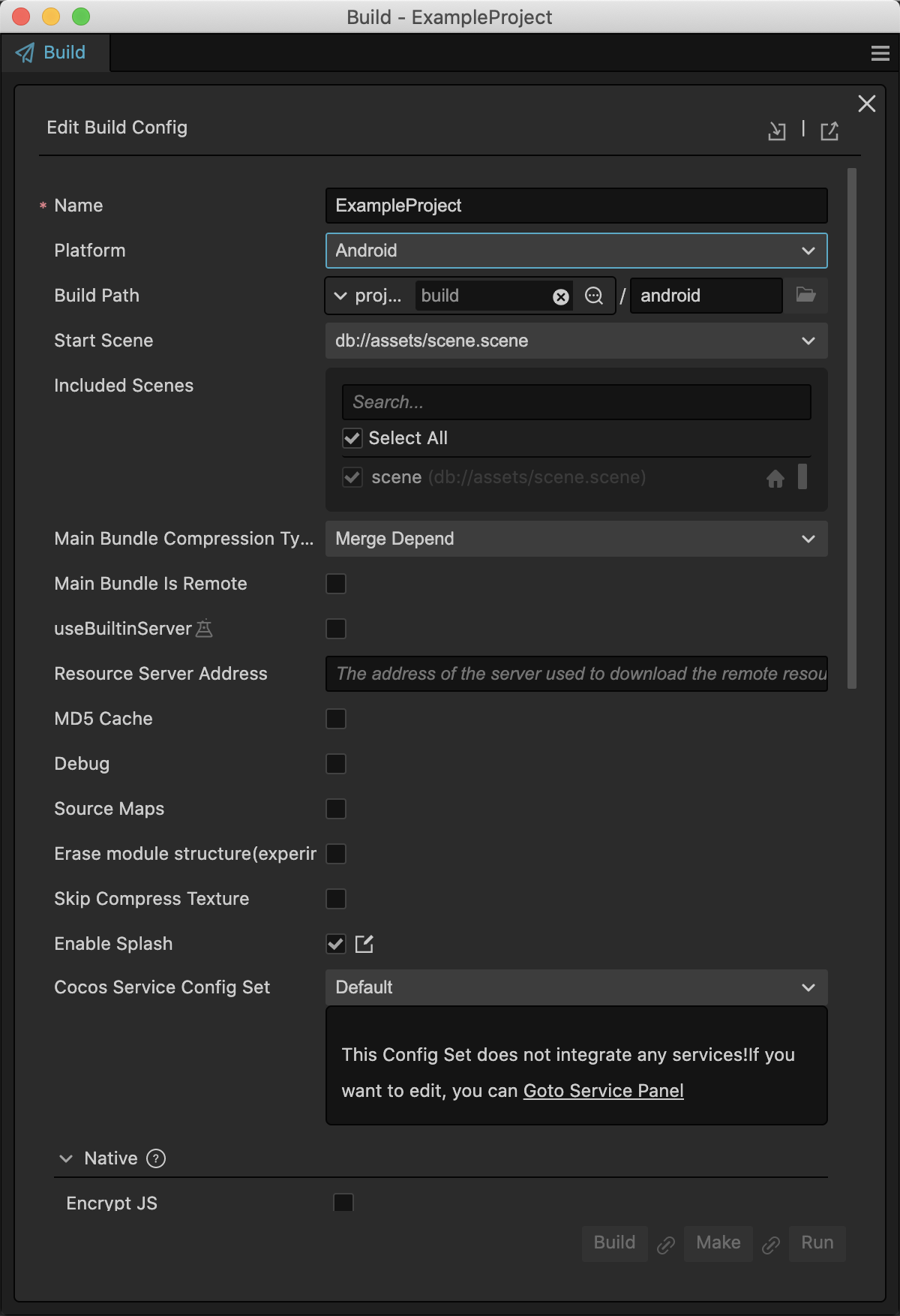
原生平台通用构建选项
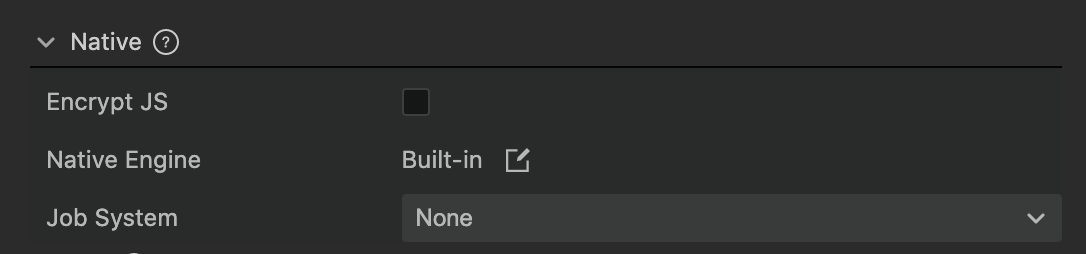
加密脚本
该项用于加密发布后的脚本。会在构建后的 assets 目录下生成 jsc 文件,这个文件是加密过的。而 js 文件会备份在 script-backup 目录下以便调试,打包时不会进入 APP 中。
脚本加密密钥:在 Native 平台上会使用这个值作为加密 js 文件的密钥。项目新建时会随机生成。
Zip 压缩:勾选上的话可以减小脚本体积。

原生引擎
该项用于展示当前使用的是内置引擎还是定制引擎,点击后面的编辑按钮即可前往 偏好设置 -> 引擎管理器 面板进行设置。
任务调度系统
该项是目前引擎内部功能模块使用的功能,用户暂不需要关注该项。如果确实对任务调度系统有需求,应当注意以下两点:
- TBB 与 TaskFlow 会因项目情况和环境不同而产生表现差异,应根据实际项目情况做出选择。
- TBB 或 TaskFlow 在原生平台上的应用会有版本限制,具体请查看下文 版本支持 部分的内容。
TaskFlow 依赖特定的 C++ 版本和操作系统版本,请往 特性与系统版本 查看详情。
自动执行下一步
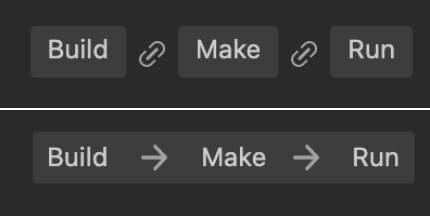
构建面板右下方,有 构建,生成,运行 三个按钮,默认情况下,需要点击对应的按钮,才会执行相应的动作。
可以点击两个按钮之间的 链接 按钮,按钮会变为 箭头,意味着箭头指向的下一步会在上一步操作完成后自动执行。 再次点击箭头,可恢复为之前的状态。
其他构建选项
发布到原生平台需要安装配置一些必要的环境,详情请参考 安装配置原生开发环境。
如需查看所有平台通用的选项,请参考请参考 通用构建选项。
如需查看某个原生平台专有的构建选项,请参考:
构建
构建选项设置完成后,就可以开始构建了,点击 构建发布 面板右下角的 构建 按钮,开始构建流程。
编译脚本和打包资源时会在 构建发布 面板的 构建任务 页面显示蓝色的进度条,构建成功的话进度条到达 100% 并显示为绿色:
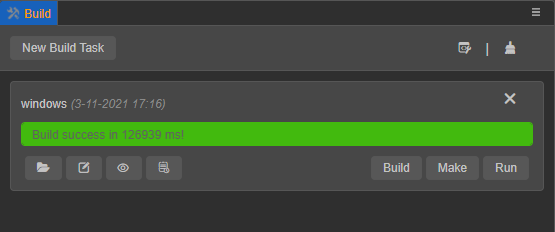
原生工程目录结构
Cocos Creator 构建的原生工程,包含 原生公共目录,原生平台目录和原生项目目录,详情请参考 原生平台二次开发指南。
编译和运行
在 Cocos Creator 中,可以通过构建面板上的按钮,编译和运行项目,也可以通过各平台对应的 IDE(如 Xcode、Android Studio、Visual Studio)打开项目,执行进一步的编译、运行、调试和发布。
通过编辑器
构建完成后,继续点击旁边的 生成 按钮,成功后会提示:
make package YourProjectBuildPath success!
注意:首次编译 Android 项目或者有版本升级时,需要通过 Android Studio 打开工程,检查是否有缺失的工具和错误,确认无误后方可使用构建面板按钮生成和运行。
生成 过程完成后,继续点击旁边的 运行 按钮,可能还会继续进行一部分编译工作,请耐心等待或通过日志文件查看进展。各平台的运行结果为:
- Mac/Windows 平台会直接在桌面运行预览
- Android 平台必须通过 USB 连接真机,并且在真机上开启 USB 调试后才可以运行预览
- iOS 平台会调用模拟器运行预览,但建议通过 Xcode 连接真机执行 生成 和 运行。
通过 IDE
点击 构建任务 左下角的 文件夹图标 按钮,就会在操作系统的文件管理器中打开构建发布路径,这个路径中 build 目录下的 proj 里就包含了当前构建的原生平台工程。
接下来使用原生平台对应的 IDE(如 Xcode、Android Studio、Visual Studio)打开这些工程,就可以进一步地编译和发布预览了。
Android
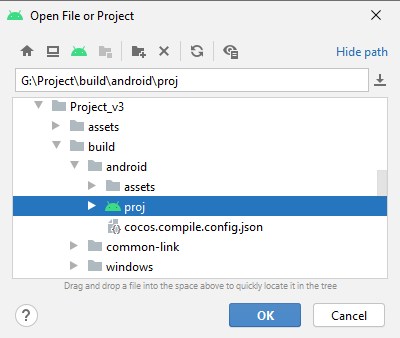
iOS 和 Mac
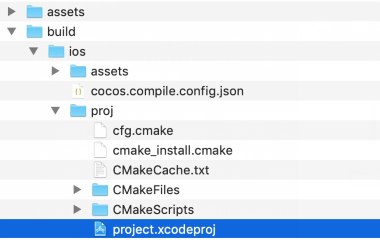
Windows
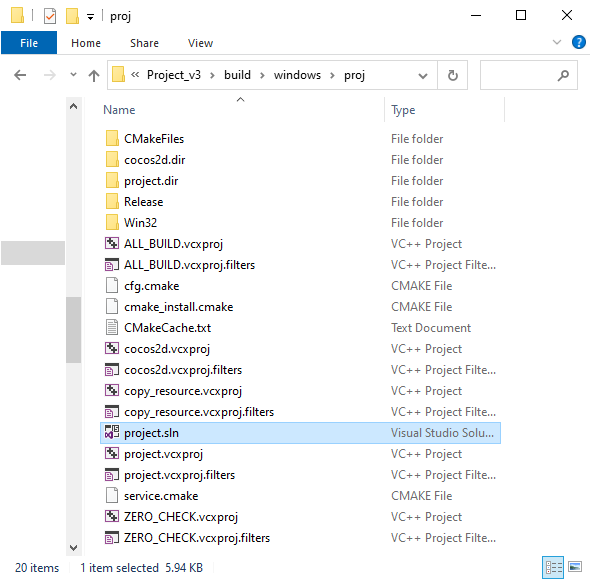
如果要对生成的原生项目做修改,请参考 原生项目二次开发。
关于原生平台 IDE 的使用请搜索相关信息,这里就不再赘述了。若要了解如何在原生平台上调试,请参考 原生平台 JavaScript 调试。
注意事项
在 MIUI 10 系统上运行 debug 模式构建的工程可能会弹出 “Detected problems with API compatibility” 的提示框,这是 MIUI 10 系统自身引入的问题,使用 release 模式构建即可。
打包 iOS 平台时,如果开发者在项目中未使用到 WebView 相关功能,请确保在 项目 -> 项目设置 -> 功能裁剪 中剔除 WebView 模块,以提高 iOS 的 App Store 机审成功率。如果开发者确实需要使用 WebView(或者添加的第三方 SDK 自带了 WebView),并因此 iOS 的 App Store 机审不通过,仍可尝试通过邮件进行申诉。
Android 平台通过编辑器和 Android Studio 编译后的结果有些区别:
通过编辑器执行 生成 步骤后,会在发布路径下生成
build目录,.apk生成在build目录的build\app\publish\目录下。通过 Android Studio 编译后,
.apk则生成在proj\app\build\outputs\apk目录下。
在 Cocos Creator 3.0 中,Android 与 Android Instant 使用同一个构建模板,构建生成的工程都是在
build\android\proj目录中。针对该目录请注意:如果是 Android 平台单独使用的代码请放入
app\src目录,单独使用的第三方库请放入app\libs目录(若没有这两个目录可自行创建)。如果是 Android Instant 单独使用的代码和第三方库请分别放入
instantapp\src和instantapp\libs目录(若没有这两个目录可自行创建)。如果是 Android 和 Android Instant 共用的代码和第三方库,请分别放入
src和libs目录(若没有这两个目录可自行创建)。
通过在 构建发布 面板点击 生成 按钮来编译 Android 时,会默认执行
assembleRelease/Debug,编译 Android Instant 时会默认执行instantapp:assembleRelease/Debug。